MFC-B7715DW
GYIK és hibaelhárítás |
Szkennelés szerkeszthető szövegfájlba (ORC)
A készülék optikai karakterfelismerés (OCR, optical character recognition) technológiával a szkennelt dokumentumokban lévő karaktereket szöveggé tudja konvertálni. Ezt a szöveget megszokott szövegszerkesztő alkalmazásával szerkesztheti.
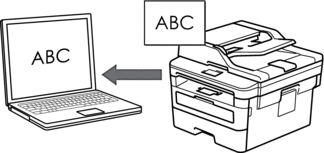
- A Szkennelés OCR-hez funkció csak adott nyelvekhez érhető el.
- A készülék Szkennelés gombjával ideiglenesen módosíthatja a szkennelés beállításait. Végleges módosításhoz használja a Brother ControlCenter szoftverét.
- Töltse be a dokumentumot.
- Nyomja meg a
 (SCAN (Szkennel)) gombot.
(SCAN (Szkennel)) gombot. - A
 vagy
vagy  gombbal válassza ki a [Szkennelés: PC] opciót, majd nyomja meg az OK gombot.
gombbal válassza ki a [Szkennelés: PC] opciót, majd nyomja meg az OK gombot. - A
 vagy
vagy  gombbal válassza ki a [OCR] opciót, majd nyomja meg az OK gombot.
gombbal válassza ki a [OCR] opciót, majd nyomja meg az OK gombot. - Ha a készülék hálózaton keresztül csatlakozik, a(z)
 vagy
vagy  gombbal válassza ki a célszámítógépet.
gombbal válassza ki a célszámítógépet. - Nyomja meg a(z) OK gombot.

Ha az LCD-kijelző a PIN-kódot kéri, írja be a célszámítógép négyjegyű PIN-kódját az LCD-kijelzőn, majd nyomja meg az OK gombot.
- Tegye az alábbiak valamelyikét:
- A dokumentum szkennelési beállításainak módosításához nyomja meg a(z) Options (Opciók) vagy Copy/Scan Options (Másolás/Szkennelés opció) gombot, majd ugorjon a következő lépésre.
- Az alapértelmezett szkennelési beállítások használatához nyomja meg a Start gombot.
A készülék megkezdi a szkennelést. Ha a készülék szkennerüvegét használja, kövesse az LCD-kijelzőn megjelenő utasításokat a szkennelési feladat elvégzéséhez.

A szkennelési beállítások módosításához a Brother ControlCenter szoftvernek telepítve kell lennie a készülékhez csatlakoztatott számítógépen.
- Válassza ki a módosítani kívánt szkennelési beállításokat:
- [Szkennelés típusa]
- [Felbontás]
- [Fájl Típus]
- [Dokumentumméret]
- [ADF auto igazítás] (bizonyos típusokhoz érhető el)
- [Háttér törl.]
(Csak a [Színes] és [Szürke] opció esetén érhető el.)
- Nyomja meg a(z) OK gombot.
- Nyomja meg a(z) Start gombot.A készülék szkenneli a dokumentumot, szerkeszthető szöveggé konvertálja, majd az alapértelmezett szövegszerkesztő alkalmazásba küldi azt.
Tartalommal kapcsolatos visszajelzés
Kérjük, segítse munkánkat azzal, hogy visszajelzést küld.
